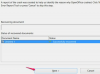تتضمن أدوات تحرير الصور تأثيرات التصفية لإنشاء عرض أحادي.
حقوق الصورة: آسيان دريم / إستوك / جيتي إيماجيس
يوفر Microsoft Windows تنزيلاً مجانيًا لمعرض الصور يمكّنك من تغيير صورة JPEG من اللون إلى الأبيض والأسود. يتميز المعرض بمجموعة متنوعة من تأثيرات أحادية اللون لمساعدتك في تحديد النطاق اللوني المناسب لتحسين صورتك. يحفظ "معرض الصور" أيضًا الملف الذي لم يتم لمسه في مجلد الصور الأصلي للرجوع السريع من الملف الأسود والأبيض المحفوظ إلى الصورة الملونة الأصلية.
قم بتثبيت معرض الصور
قم بتنزيل برنامج معرض الصور (انظر الارتباط في الموارد) وقم بتثبيت أي تحديثات. افتح البرنامج وقم بتوصيل الكاميرا بجهاز الكمبيوتر الخاص بك باستخدام كابل الواجهة. انقر فوق "استيراد" في المجموعة الجديدة في علامة التبويب الصفحة الرئيسية واتبع المطالبات لاستيراد ملفات JPEG الخاصة بك. انقر نقرًا مزدوجًا فوق الصورة المصغرة من معرض الصور الخاص بك لتكبيرها في النافذة. كبديل ، انقر بزر الماوس الأيمن فوق صورة مصغرة ، مثل ملف قديم من مكتبة الصور ، حرك الماوس فوق "فتح باستخدام" ثم حدد "معرض الصور" لعرض هذه الصورة في النافذة.
فيديو اليوم
تحسين الصورة
انقر فوق علامة التبويب "تحرير" على الشريط ، وانقر فوق الصورة ثم أشر فوق الصورة المصغرة "أبيض وأسود" في مجموعة التأثيرات لمعاينة التحويل. تتضمن خيارات التأثيرات الأخرى مرشح أصفر وفلتر برتقالي وفلتر أحمر. على سبيل المثال ، يجعل المرشح الأحمر لقطة السماء أكثر دراماتيكية مع سماء مظلمة وغيوم متناقضة. انقر فوق خيار التصفية المفضل ثم انقر فوق "إغلاق الملف" لحفظ التأثير. يمكنك أيضًا تحديد خيارات "Exposure" في مجموعة Adjustments لضبط نطاق الضوء إلى الظلام ، إذا لزم الأمر. قم باستعادة الألوان الأصلية بالنقر فوق زر السهم "الرجوع إلى الأصل" في علامة التبويب "تحرير" و ثم حدد "الرجوع إلى الأصل" للتراجع عن تأثير الأبيض والأسود وعرض تنسيق JPEG الأصلي صورة.
محرري الصور عبر الإنترنت
كبدائل ، تشمل برامج التحرير عبر الإنترنت مع خيارات الأبيض والأسود قائمة LunaPic's Filters وميزة Fotor's Color Splash وأدوات PicMonkey's Effects. يمكن لهؤلاء المحررين تحويل الصور إلى أحادية اللون بنقرة واحدة أو نقرتين فقط. (انظر الروابط في الموارد.)